Как добавить визитную карточку в электронные письма в Outlook?
Как вам известно, элементы Outlook можно прикреплять к электронным письмам Outlook. Задумывались ли вы о том, чтобы прикрепить определенную визитную карточку к письмам? В этой статье мы представим вам два решения:
Добавление визитной карточки в электронное письмо Outlook
Автоматическое добавление визитной карточки во все электронные письма Outlook через подпись
- Повысьте продуктивность обработки электронной почты с помощью технологии ИИ, позволяя быстро отвечать на письма, создавать новые, переводить сообщения и многое другое.
- Автоматизируйте отправку писем с помощью Авто Копии/Скрытой копии, Автоматического перенаправления по правилам; отправляйте Автоответчик (Вне офиса) без необходимости использования сервера Exchange...
- Получайте напоминания, такие как Предупреждение при ответе на электронное письмо, в котором я указан в поле BCC, а также напоминания о пропущенных вложениях...
- Улучшите эффективность работы с электронной почтой с помощью Ответа (всем) с вложениями, автоматического добавления приветствия или даты и времени в подпись или тему, ответа на несколько писем...
- Оптимизируйте работу с электронной почтой с помощью функций Отзыва писем, Инструментов вложений (Сжать все, Автосохранение всех...), Удаление дубликатов и Быстрый отчет...
Добавление визитной карточки в электронное письмо Outlook
Чтобы добавить визитную карточку в одно письмо в Outlook, вы можете легко сделать это вручную следующим образом:
1. В новом, ответном или пересылаемом письме нажмите Вставить > Визитная карточка > Другие визитные карточки. См. скриншот:
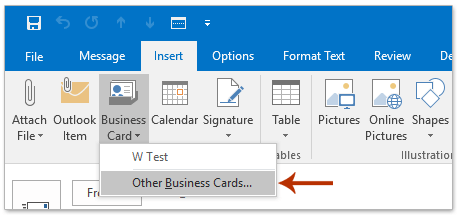
2. В открывшемся диалоговом окне Вставка визитной карточки укажите папку контактов из выпадающего списка Искать в , выберите нужную визитную карточку в списке ниже и нажмите кнопку ОК. См. скриншот:

Теперь указанная визитная карточка вставлена в текст письма и также добавлена как вложение в панель Вложения. См. скриншот:
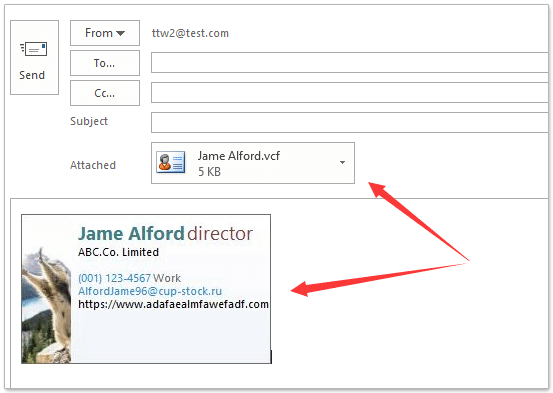
Автоматическое добавление визитной карточки во все электронные письма Outlook через подпись
Чтобы автоматически добавить визитную карточку во все письма в Outlook, вы можете создать подпись с визитной карточкой, а затем назначить эту подпись для всех писем. Пожалуйста, выполните следующие действия:
1. В режиме просмотра Почта нажмите Главная > Новое письмо, чтобы создать новое письмо.
2. В новом окне Сообщение нажмите Вставить > Подпись > Подписи , чтобы открыть диалоговое окно Подписи и Бумага. См. скриншот:
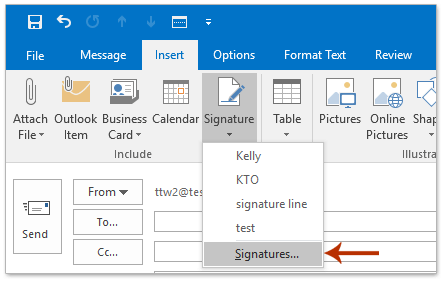
3. В диалоговом окне Подписи и Бумага нажмите кнопку Новая, чтобы открыть диалоговое окно Новая подпись, введите имя для новой подписи и нажмите кнопку ОК. См. скриншот:
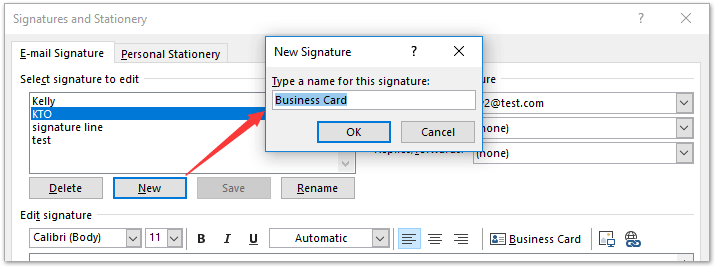
4. Продолжайте нажимать кнопку Визитная карточка в разделе Редактирование подписи . См. скриншот:
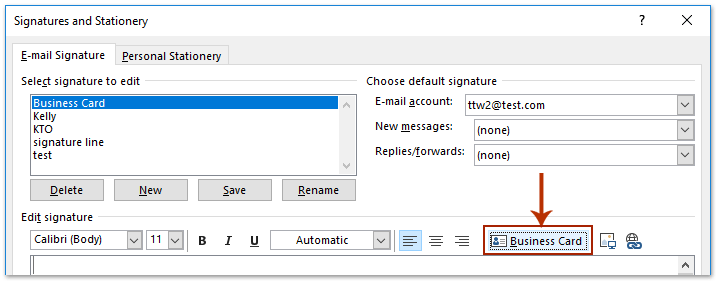
5. В появившемся диалоговом окне Вставка визитной карточки (1) выберите папку контактов, содержащую нужную визитную карточку, из выпадающего списка Искать в, (2) выберите нужную визитную карточку в списке ниже и (3) нажмите кнопку ОК. См. скриншот:

6. Теперь вы вернулись в диалоговое окно Подписи и Бумага, продолжайте выбирать новую подпись в Выбор подписи для редактирования разделе, и:
(1) Укажите учетную запись электронной почты, в которую вы хотите автоматически добавлять указанную визитную карточку в каждое письмо из Учетная запись электронной почты выпадающего списка.
(2) Выберите созданную подпись из обоих Новые сообщения и Ответы/пересылки выпадающих списков отдельно.
(3) Нажмите кнопку ОК для сохранения изменений.
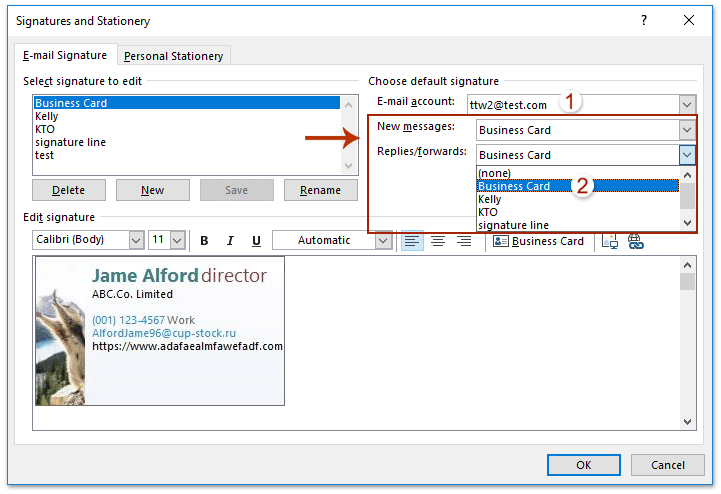
С этого момента указанная визитная карточка будет автоматически вставлена в текст письма и добавлена как вложение одновременно во все новые, ответные и пересылаемые письма в пределах указанной учетной записи электронной почты.
Связанные статьи
Лучшие инструменты для повышения продуктивности работы с Office
Срочные новости: бесплатная версия Kutools для Outlook уже доступна!
Оцените обновленный Kutools для Outlook с более чем100 невероятными функциями! Нажмите, чтобы скачать прямо сейчас!
📧 Автоматизация Email: Автоответчик (Доступно для POP и IMAP) / Запланировать отправку писем / Авто Копия/Скрытая копия по правилам при отправке писем / Автоматическое перенаправление (Расширенное правило) / Автоматически добавить приветствие / Авторазделение Email с несколькими получателями на отдельные письма ...
📨 Управление Email: Отозвать письмо / Блокировать вредоносные письма по теме и другим критериям / Удалить дубликаты / Расширенный Поиск / Организовать папки ...
📁 Вложения Pro: Пакетное сохранение / Пакетное открепление / Пакетное сжатие / Автосохранение / Автоматическое отсоединение / Автоматическое сжатие ...
🌟 Волшебство интерфейса: 😊Больше красивых и стильных эмодзи / Напоминание при поступлении важных писем / Свернуть Outlook вместо закрытия ...
👍 Удобные функции одним кликом: Ответить всем с вложениями / Антифишинговая Email / 🕘Показать часовой пояс отправителя ...
👩🏼🤝👩🏻 Контакты и Календарь: Пакетное добавление контактов из выбранных Email / Разделить группу контактов на отдельные / Удалить напоминание о дне рождения ...
Используйте Kutools на вашем языке – поддерживаются Английский, Испанский, Немецкий, Французский, Китайский и более40 других!


🚀 Скачайте все дополнения Office одним кликом
Рекомендуем: Kutools для Office (5-в-1)
Скачайте сразу пять установщиков одним кликом — Kutools для Excel, Outlook, Word, PowerPoint и Office Tab Pro. Нажмите, чтобы скачать прямо сейчас!
- ✅ Все просто: скачайте все пять установочных пакетов одним действием.
- 🚀 Готово для любой задачи Office: Установите нужные дополнения тогда, когда они вам понадобятся.
- 🧰 Включено: Kutools для Excel / Kutools для Outlook / Kutools для Word / Office Tab Pro / Kutools для PowerPoint